Tabloya naverokê
Excel amûra herî berfireh e ku ji bo mijûlbûna bi danehevên girseyî re tê bikar anîn. Em dikarin di Excel de bi hezaran peywirên pir dimensî pêk bînin. Di vê gotarê de, ez ê nîşanî we bidim ka hûn çawa dikarin SUMIF bi meha operasyona li Excel pêk bînin. Ango hûn ê fêr bibin ka meriv çawa bi karanîna fonksiyonên SUMIF() û SUMIFS() di Microsoft Excel de bi mehan daneyan berhev dike.
Pratîka dakêşanê Pirtûka Xebatê
Vê pirtûka xebatê dakêşin û dema ku gotarê derbas dibe pratîkê bike.
Berhevdeng bi mehan bi karanîna SUMIF Function.xlsx
2 Rêbaz SUMIF-ê li gorî Operasyona mehane di Excel de pêk bînin
Ev daneheva gotara îro ye. Me mîqdara firotanê ji bo pargîdaniyek bi tarîx heye. Ez ê wê bikar bînim û rêbazan vebêjim.
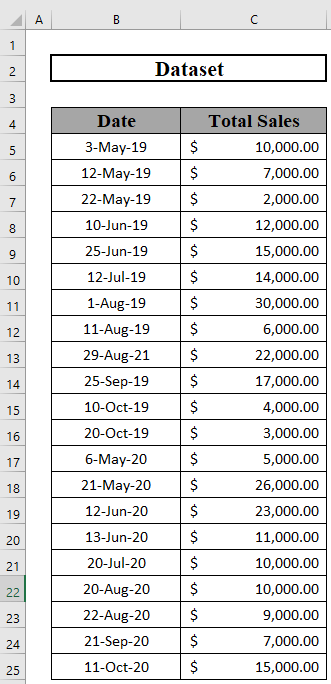
1. Di Excelê de her sal bi mehan berhevkirin
Berî her tiştî, em ê berhevokê ji hêla meha heman salê.
Wateya vê yekê, em ê ji bo Gulan 2019 û Gulana 2020-an ji hev cuda firotana tevahî diyar bikin, û hwd.
Em ê bihevra SUMIFS-an bikar bînin û EOMONTH li vir kar dikin.
Gavên:
- Beriya her tiştî, tarîxên di E5 de binivîsin: E16 .
- Piştre, herin Mal
- Piştî wê, îkonê hilbijêrin (wênê bibînin).
Dê qutiya 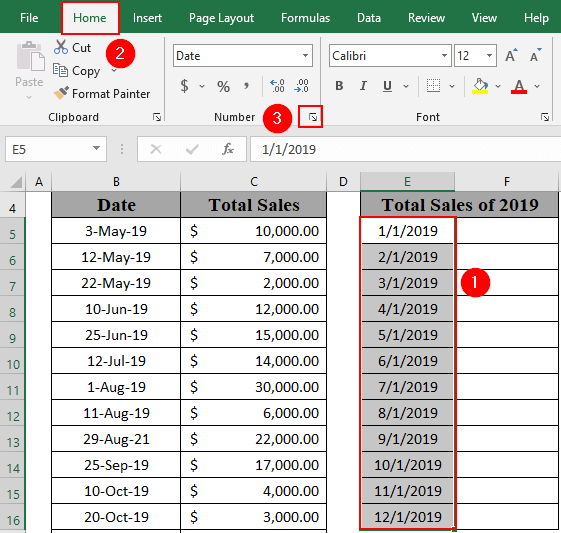
- Hêlên Format bike xuya bibe.
- Piştre, Custom
- Piştî vê yekê hilbijêrin, " mmmm " di qutika tîpê de binivîsin.
- Piştre, bitikînin OK .
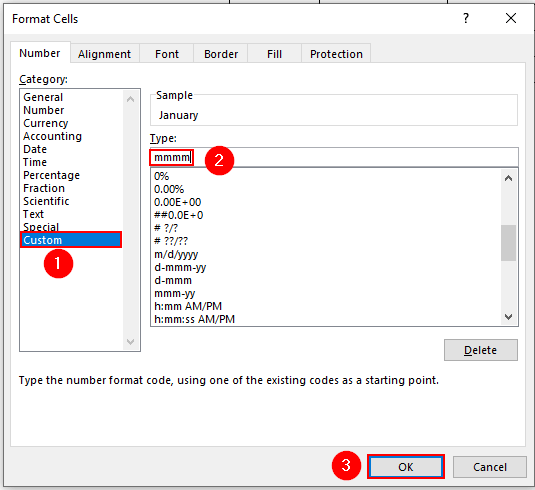
- Excel dê navê mehê di E5:E16<2 de nîşan bide>.
- Niha, herin F5 û formula jêrîn binivîsin
=SUMIFS($C$5:$C$25,$B$5:$B$25,">"&E5,$B$5:$B$25,"<"&EOMONTH(E5,0)) 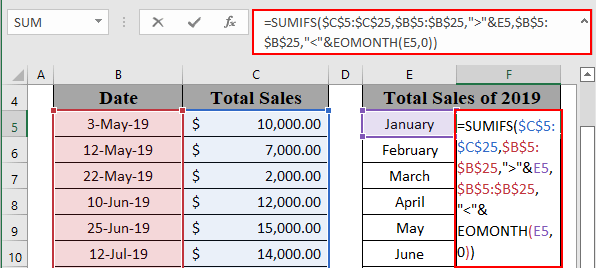
- Piştre, ENTER bikirtînin da ku encam bistînin.
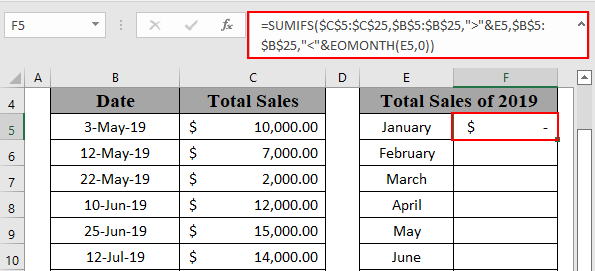
- Piştî wê , Dîgirtina Destê ji bo Têgirtina Xweser heta F16 bikar bînin.
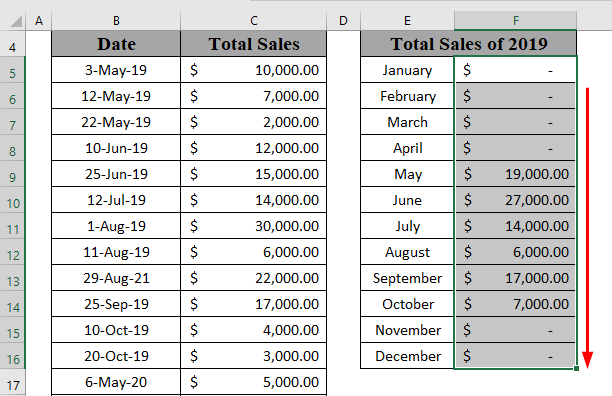
- Bi heman awayî, firotana tevahî ji bo 2020 hesab bikin.
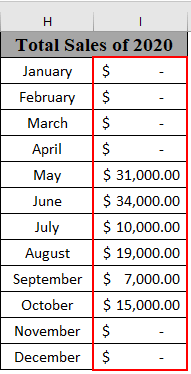
2. Berhevkirina meha Hemî Salan di Excel de
Niha em ê firotana giştî ya her mehê ku ji hemû salan pêk tê hesab bikin.
Wateya vê yekê, niha em ê firotina giştî ya Hezîrana 2019 û Hezîrana 2020 bi hev re hesab bikin. Ev rêbaz dê fonksiyona TEXT-ê hewce bike.
Gavên:
- Berî her tiştî, biçin D5 û formula jêrîn binivîse
=TEXT(B5,"mmmm") 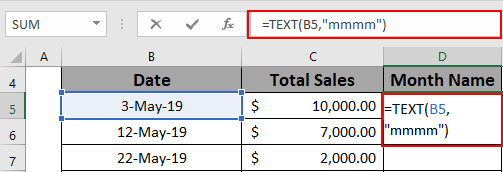
- Piştre, pêl ENTER bike. ji bo bidestxistina encamekê.
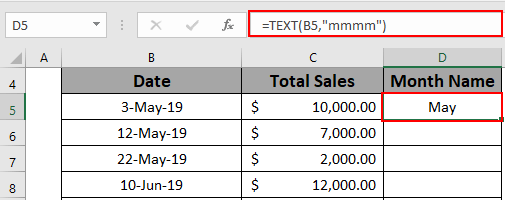
- Piştî wê, Dîgira Dagirtin heta Têjkirina Xweser heta D16 .
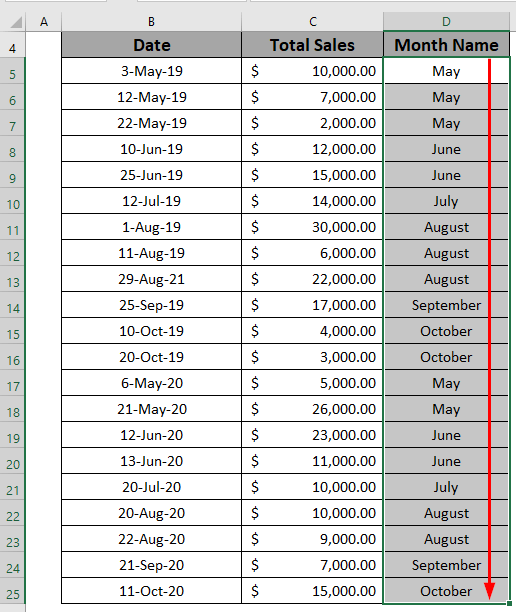
- Piştre, here G5 û formula jêrîn binivîse
=SUMIF($D$5:$D$25,F5,$C$5:$C$25) 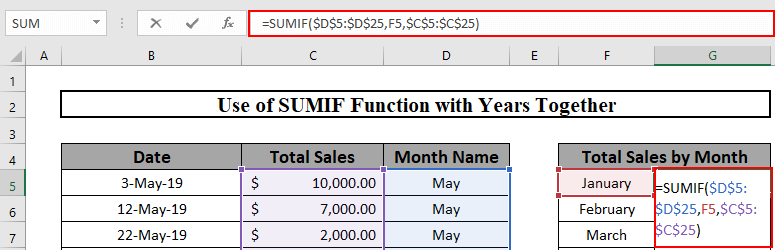
- Piştre, ENTER bikirtînin da ku encam bistînin.
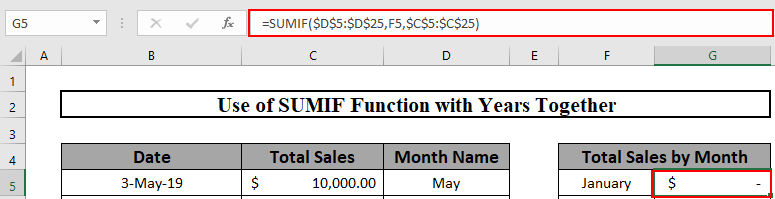
- Piştî wê, Dîgirtina Destê ji bo Têjkirina Xweser heta G16 bikar bînin.
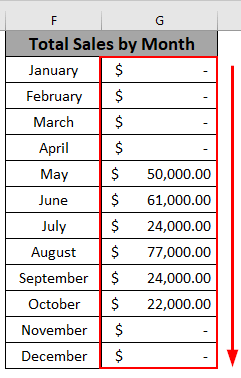
Bikaranîna Fonksiyona SUMPRODUCT wekî Alternatîf
Alternatîfek ji operasyona SUMIF-ê ya bi mehan re karanîna SUMPRODUCT e.fonksiyon . Ez ê li vir gav bi gav wê rêbazê rave bikim.
Mesela 1: Berhevkirina her sal bi mehan
Berî her tiştî, ez ê nîşan bidim ka meriv çawa firotana her sal tê hesibandin.
Gavên:
- Biçe F5 û formula jêrîn binivîse
=SUMPRODUCT($C$5:$C$25,((TEXT($B$5:$B$25,"mmmm")=$E5)*(TEXT($B$5:$B$25,"yyyy")=F$4))) 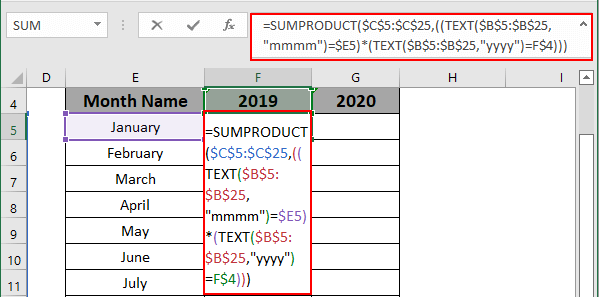
- Piştre, ENTER bikirtînin da ku encam bistînin.
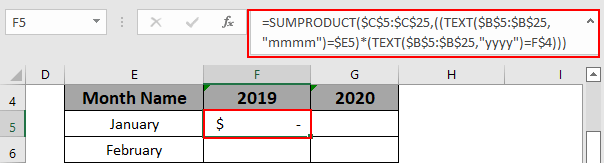
- Piştî wê, Dîgirtina Destê heta Têjkirina Xweser heta G16 bikar bînin.
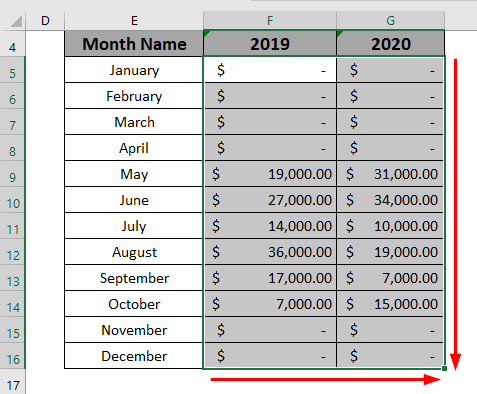
Meseleya 2: Berhevkirina Meha Hemî Salan
Niha ez ê nîşan bidim ka meriv çawa ji bo mehekê tevahiya firotanê hesab dike.
Gavên:
- Pêşî herin F5 û formula jêrîn binivîsin
=SUMPRODUCT($C$5:$C$25,(--(TEXT($B$5:$B$25,"mmmm")=$E5))) 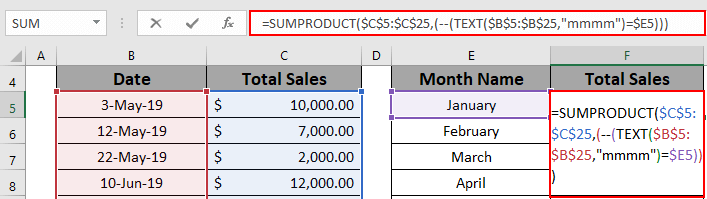
- Piştre, ENTER bikirtînin da ku encam bistînin.
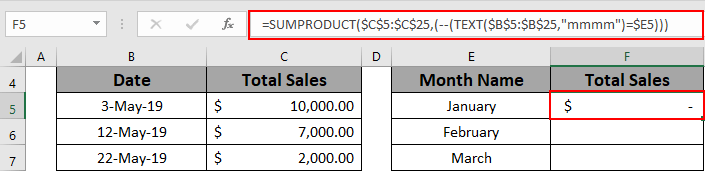
- Piştî wê, Dîgirtin Handle ji bo Têjkirina Xweser heta F16 bikar bînin.
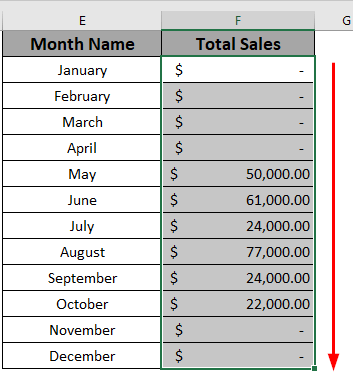
Taybetmendiya PivotTable wekî Alternatîf bikar bînin
Alternatîfek din karanîna taybetmendiya PivotTable ye.
Gavên:
- Berî her tiştî, rêza B4:C25 hilbijêrin.
- Piştre, biçin Insert
- Piştî wê , PivotTable hilbijêre.
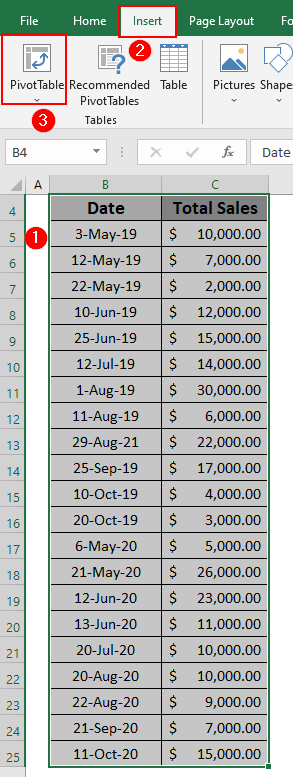
- Dê qutiyek xuya bibe.
- Cihê xwe hilbijêre PivotTable .
- Piştre, bitikîne OK .
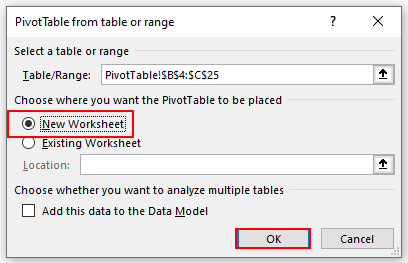
- Excel dê tabloyek pivot ava bike.
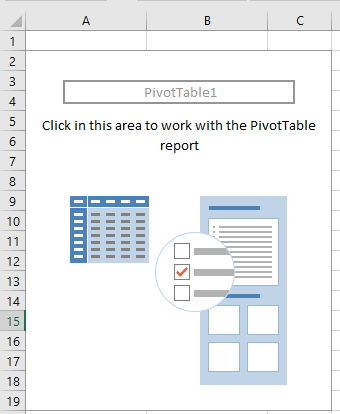
- Piştre, ji Qadên PivotTable, kaş bikin Dîrok û Tevahiya Firotan di Rêz û Qada Nirx de.
- Excel dê ji hêla xwerû ve Berhevoka Tevahiya Firotanê nîşan bide .
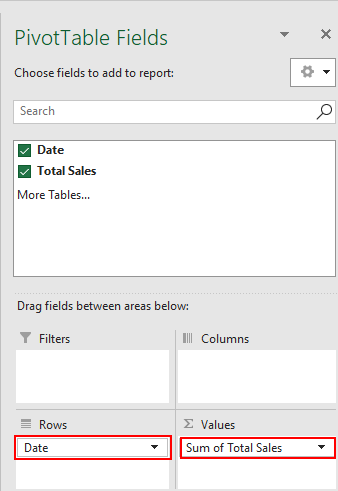
- Bi vî awayî, tabloya weya pîvot dê wiha xuya bike.
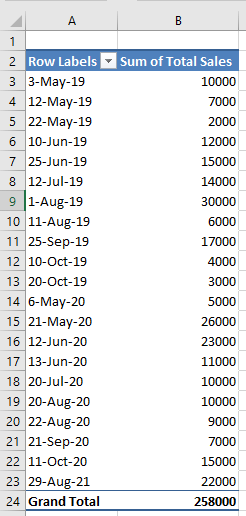
- Piştre, her tarîxekê hilbijêre.
- Rast-klîk bike mişka xwe bike ku menuya hevokê bîne .
- Piştre, Grûp hilbijêrin.
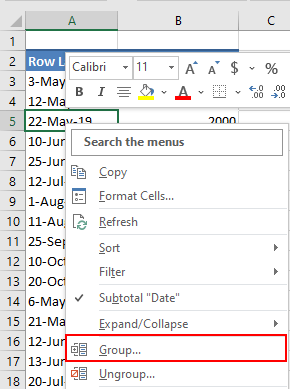
- Qotîkek komkirinê dê xuya bibe.
- Piştre, tarîxan li gorî mehê kom bikin.
- Piştî wê, tarîxên destpêk û dawîyê hilbijêrin.
- Di dawiyê de, OK bikirtînin.
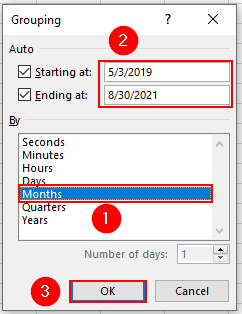
- Excel dê firotana mehane nîşan bide.
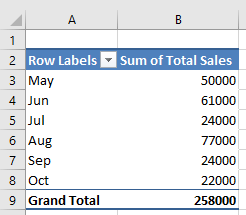
Tiştên Bîranîn
- referansa bêkêmasî bikar bînin da ku şaneyek kilît bikin.
- Fonksiyon TEXT nirxek û formatek wekî arguman digire û nirxê vedigerîne. di wê qalibê de.
Encam
Di vê gotarê de, min rave kir ku meriv çawa SUMIF li gorî mehê xebitîne. Alternatîfên 2 jî hene. Ez hêvî dikim ku ew ji her kesî re dibe alîkar. Ger pêşniyar, raman, an bertekên we hebin, ji kerema xwe li jêr şîrove bikin. Ji kerema xwe biçin Exceldemy ji bo gotarên bikêrtir ên mîna vê.

